Fix Rechtsklick funktioniert nicht in Windows 10
Veröffentlicht: 2018-03-23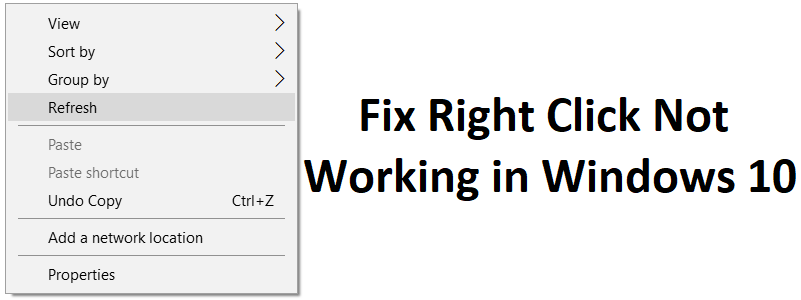
Rechtsklick funktioniert nicht in Windows 10 beheben: Wenn Sie kürzlich auf Windows 10 aktualisiert oder Ihr Windows auf einen neueren Build aktualisiert haben, sind Sie möglicherweise auf dieses Problem gestoßen, bei dem der Rechtsklick überhaupt nicht funktioniert. Das Rechtsklick-Kontextmenü wird nicht angezeigt, im Grunde passiert nichts, wenn Sie mit der rechten Maustaste klicken. Sie können keinen Rechtsklick auf eine Datei oder einen Ordner verwenden. Einige Benutzer berichteten auch, dass nach einem Rechtsklick der gesamte Bildschirm leer wird, der Ordner geschlossen wird und alle Symbole automatisch in der oberen linken Ecke des Bildschirms angeordnet werden.
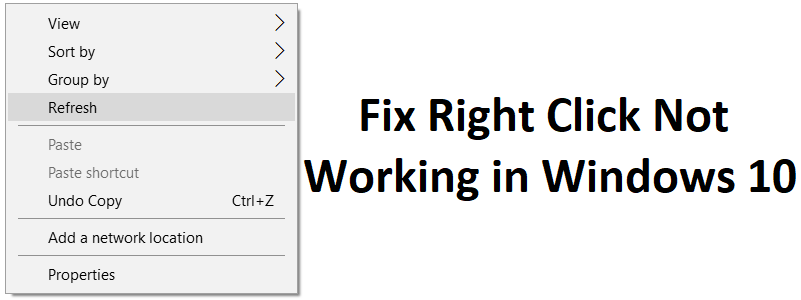
Jetzt haben einige Benutzer berichtet, dass sie nur mit der rechten Maustaste auf „Diesen PC“ oder den Papierkorb klicken konnten. Das Hauptproblem scheint die Windows Shell Extension zu sein, da Erweiterungen von Drittanbietern manchmal beschädigt werden können und dazu führen, dass der Rechtsklick nicht funktioniert. Aber es ist nicht darauf beschränkt, da das Problem auch auf veraltete oder inkompatible Grafikkartentreiber, beschädigte Systemdateien, beschädigte Registrierungsdateien, Viren oder Malware usw. zurückzuführen sein kann. Lassen Sie uns also ohne Zeitverschwendung sehen, wie Rechtsklick funktioniert nicht behoben wird Windows 10 mit Hilfe der unten aufgeführten Anleitung.
Inhalt
- Fix Rechtsklick funktioniert nicht in Windows 10
- Methode 1: Führen Sie SFC und DISM aus
- Methode 2: Deaktivieren Sie den Tablet-Modus
- Methode 3: Verwenden Sie ShellExView, um die problematische Erweiterung zu deaktivieren
- Methode 4: Aktualisieren Sie die Anzeigetreiber
- Methode 5: Führen Sie CCleaner und Malwarebytes aus
- Methode 6: Stellen Sie sicher, dass das Touchpad funktioniert
- Methode 7: Touchpad aktivieren
- Methode 8: Aktualisieren Sie den TouchPad/Maus-Treiber
- Methode 9: Maustreiber neu installieren
- Methode 10: Systemwiederherstellung ausführen
Fix Rechtsklick funktioniert nicht in Windows 10
Stellen Sie sicher, dass Sie einen Wiederherstellungspunkt erstellen, falls etwas schief geht.
Methode 1: Führen Sie SFC und DISM aus
1. Drücken Sie Windows-Taste + X und klicken Sie dann auf Eingabeaufforderung (Admin).
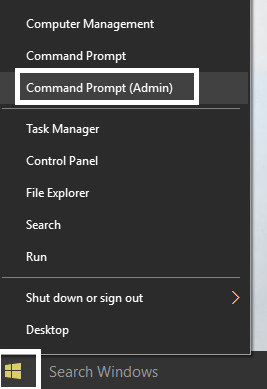
2. Geben Sie nun Folgendes in das cmd ein und drücken Sie die Eingabetaste:
Sfc /scannen sfc /scannow /offbootdir=c:\ /offwindir=c:\windows (Wenn oben fehlschlägt, versuchen Sie es hier)
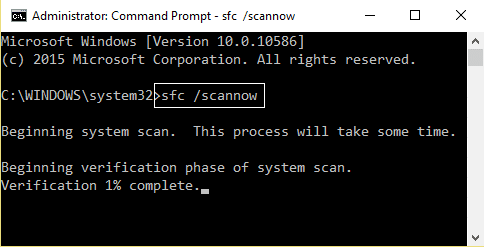
3. Warten Sie, bis der obige Vorgang abgeschlossen ist, und starten Sie Ihren PC neu, wenn Sie fertig sind.
4. Öffnen Sie erneut cmd und geben Sie den folgenden Befehl ein und drücken Sie nach jedem Befehl die Eingabetaste:
a) Dism /Online /Cleanup-Image /CheckHealth b) Dism /Online /Cleanup-Image /ScanHealth c) Dism /Online /Cleanup-Image /RestoreHealth
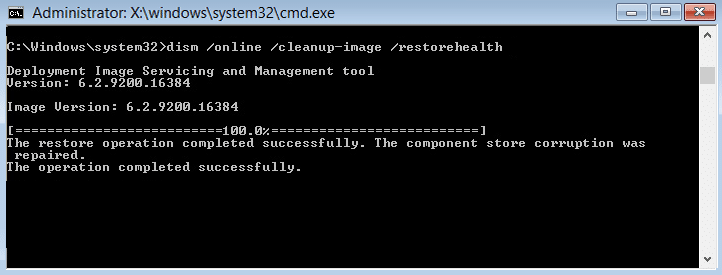
5.Lassen Sie den DISM-Befehl laufen und warten Sie, bis er beendet ist.
6. Wenn der obige Befehl nicht funktioniert, versuchen Sie Folgendes:
Dism /Image:C:\offline /Cleanup-Image /RestoreHealth /Source:c:\test\mount\windows Dism /Online /Cleanup-Image /RestoreHealth /Source:c:\test\mount\windows /LimitAccess
Hinweis: Ersetzen Sie C:\RepairSource\Windows durch den Speicherort Ihrer Reparaturquelle (Windows-Installations- oder Wiederherstellungs-CD).
7.Starten Sie Ihren PC neu, um die Änderungen zu speichern und zu sehen, ob Sie das Problem „Rechtsklick funktioniert nicht in Windows 10“ beheben können.
Methode 2: Deaktivieren Sie den Tablet-Modus
1. Drücken Sie die Windows-Taste + I, um die Einstellungen zu öffnen, und klicken Sie dann auf System.
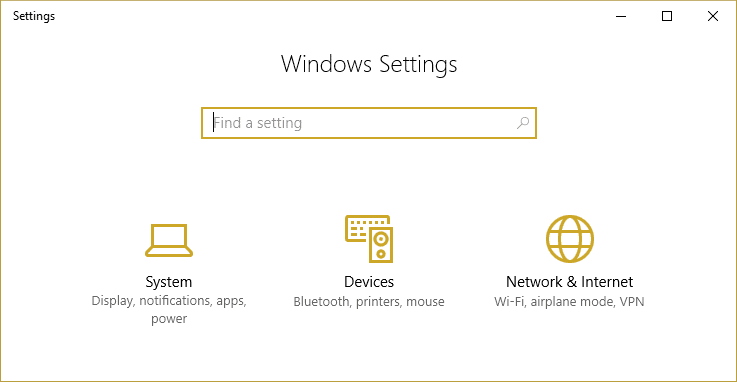
2.Klicken Sie im linken Menü auf Tablet-Modus.
3.Wählen Sie nun aus der Dropdown-Liste „ Wenn ich mich anmelde“ die Option „ Desktop-Modus verwenden “.
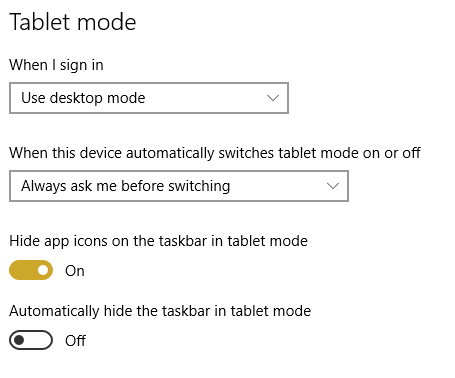
4.Starten Sie Ihren PC neu, um die Änderungen zu speichern.
Methode 3: Verwenden Sie ShellExView, um die problematische Erweiterung zu deaktivieren
Wenn Sie ein Kontextmenü haben, das viele Shell-Erweiterungen von Drittanbietern enthält, ist es möglich, dass eine davon beschädigt ist und deshalb das Problem „Rechtsklick funktioniert nicht“ verursacht. Außerdem können viele Shell-Erweiterungen zusammen die Verzögerung verursachen, also stellen Sie sicher, dass Sie alle unnötigen Shell-Erweiterungen deaktivieren.
1. Laden Sie das Programm von hier herunter und klicken Sie mit der rechten Maustaste darauf und wählen Sie Als Administrator ausführen (Sie müssen es nicht installieren).
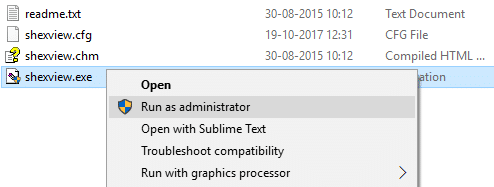
2.Klicken Sie im Menü auf Optionen , dann auf Nach Erweiterungstyp filtern und wählen Sie Kontextmenü.
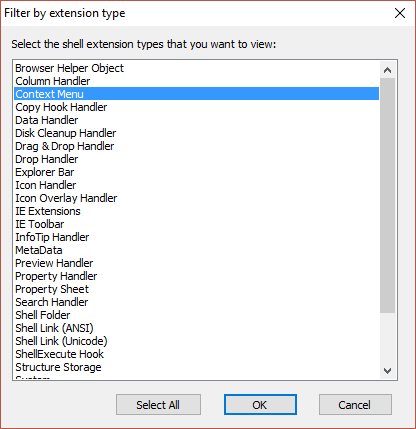
3. Auf dem nächsten Bildschirm sehen Sie eine Liste von Einträgen, darunter werden die mit dem rosa Hintergrund markierten Einträge von Software von Drittanbietern installiert.
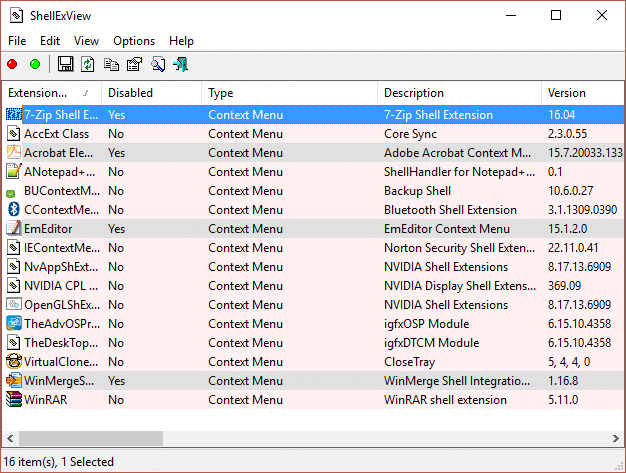
4. Halten Sie die STRG-Taste gedrückt und wählen Sie alle oben mit rosa Hintergrund markierten Einträge aus. Klicken Sie dann zum Deaktivieren auf die rote Schaltfläche in der oberen linken Ecke.
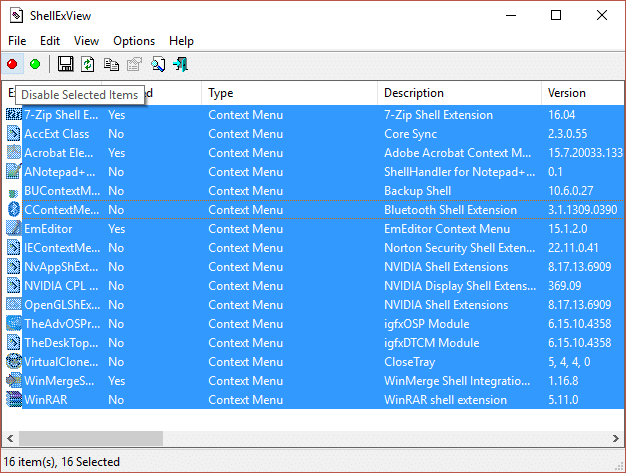
5.Starten Sie Ihren PC neu, um die Änderungen zu speichern und zu sehen, ob Sie das Problem „Rechtsklick funktioniert nicht in Windows 10“ beheben können.
6. Wenn das Problem behoben ist, wurde es definitiv von einer der Shell-Erweiterungen verursacht, und um herauszufinden, welche der Übeltäter war, können Sie einfach damit beginnen, die Erweiterungen nacheinander zu aktivieren, bis das Problem erneut auftritt.
7. Deaktivieren Sie einfach diese bestimmte Erweiterung und deinstallieren Sie dann die damit verbundene Software.
8.Starten Sie Ihren PC neu, um die Änderungen zu speichern.
Methode 4: Aktualisieren Sie die Anzeigetreiber
1.Drücken Sie Windows-Taste + R, geben Sie „ devmgmt.msc “ (ohne Anführungszeichen) ein und drücken Sie die Eingabetaste, um den Geräte-Manager zu öffnen.
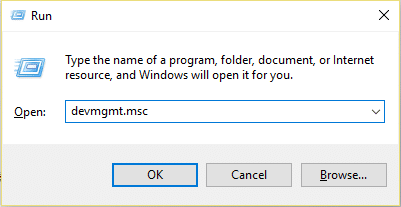
2. Erweitern Sie als Nächstes Grafikkarten und klicken Sie mit der rechten Maustaste auf Ihre Nvidia-Grafikkarte und wählen Sie Aktivieren.
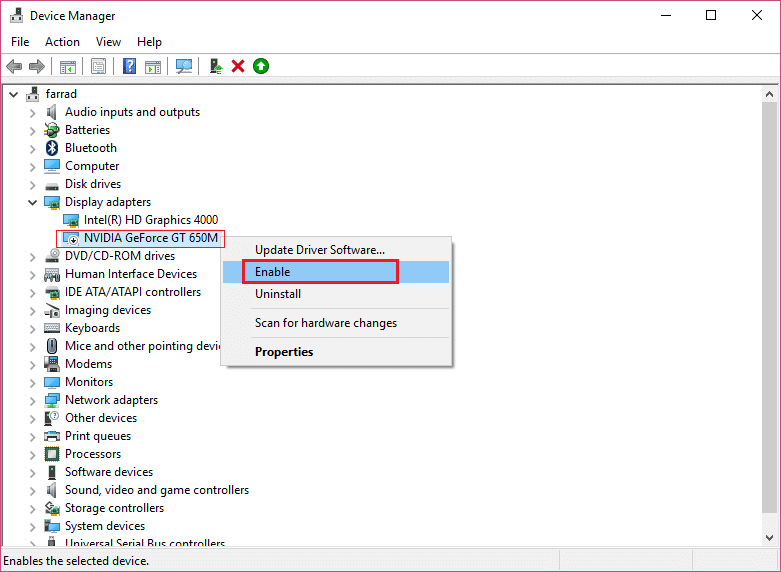
3.Sobald Sie dies erneut getan haben, klicken Sie mit der rechten Maustaste auf Ihre Grafikkarte und wählen Sie „Treibersoftware aktualisieren“ . „
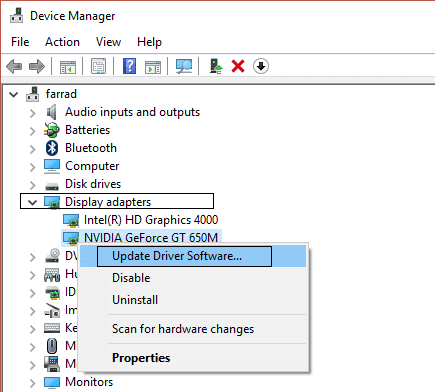
4.Wählen Sie „ Automatisch nach aktualisierter Treibersoftware suchen“ und lassen Sie den Vorgang abschließen.
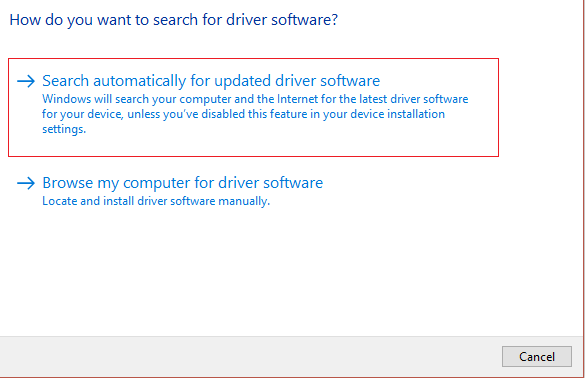

5. Wenn der obige Schritt Ihr Problem beheben konnte, dann sehr gut, wenn nicht, dann fahren Sie fort.
6. Wählen Sie erneut „ Treibersoftware aktualisieren“, aber dieses Mal wählen Sie auf dem nächsten Bildschirm „Auf dem Computer nach Treibersoftware suchen“. „
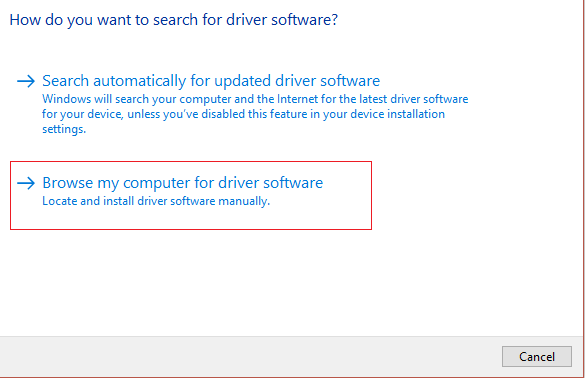
7.Wählen Sie nun „ Aus einer Liste von Gerätetreibern auf meinem Computer auswählen“ aus.
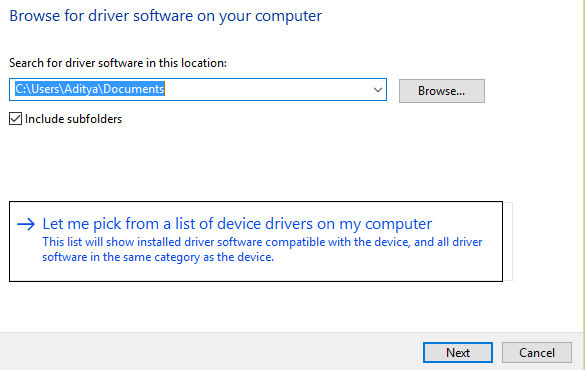
8.Wählen Sie schließlich den kompatiblen Treiber aus der Liste für Ihre Nvidia-Grafikkarte aus und klicken Sie auf Weiter.
9.Lassen Sie den obigen Vorgang abschließen und starten Sie Ihren PC neu, um die Änderungen zu speichern. Nach dem Aktualisieren der Grafikkarte können Sie möglicherweise das Problem beheben, dass der Rechtsklick in Windows 10 nicht funktioniert.
Methode 5: Führen Sie CCleaner und Malwarebytes aus
1.Laden Sie CCleaner & Malwarebytes herunter und installieren Sie es.
2.Führen Sie Malwarebytes aus und lassen Sie es Ihr System nach schädlichen Dateien scannen.
3.Wenn Malware gefunden wird, wird sie automatisch entfernt.
4. Führen Sie jetzt CCleaner aus und im Abschnitt „Cleaner“ auf der Registerkarte „Windows“ schlagen wir vor, die folgenden zu bereinigenden Auswahlen zu aktivieren:
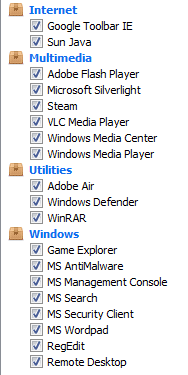
5.Sobald Sie sichergestellt haben, dass die richtigen Punkte überprüft wurden, klicken Sie einfach auf Cleaner ausführen und lassen Sie CCleaner seinen Lauf nehmen.
6. Um Ihr System weiter zu bereinigen, wählen Sie die Registerkarte Registrierung und stellen Sie sicher, dass Folgendes aktiviert ist:
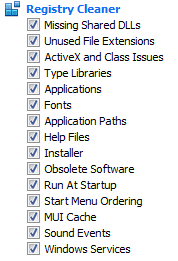
7.Wählen Sie „Nach Problemen suchen“ und lassen Sie CCleaner scannen und klicken Sie dann auf „Ausgewählte Probleme beheben“.
8.Wenn CCleaner fragt: „ Möchten Sie Backup-Änderungen an der Registrierung? “ Wählen Sie „Ja“.
9.Sobald Ihre Sicherung abgeschlossen ist, wählen Sie Alle ausgewählten Probleme beheben.
10.Starten Sie Ihren PC neu, um die Änderungen zu speichern.
Methode 6: Stellen Sie sicher, dass das Touchpad funktioniert
Manchmal kann dieses Problem auftreten, wenn das Touchpad deaktiviert ist, und dies kann versehentlich passieren, daher ist es immer eine gute Idee zu überprüfen, ob dies hier nicht der Fall ist. Verschiedene Laptops haben unterschiedliche Kombinationen zum Aktivieren / Deaktivieren des Touchpads. Bei meinem Dell-Laptop ist die Kombination beispielsweise Fn + F3, bei Lenovo Fn + F8 usw.
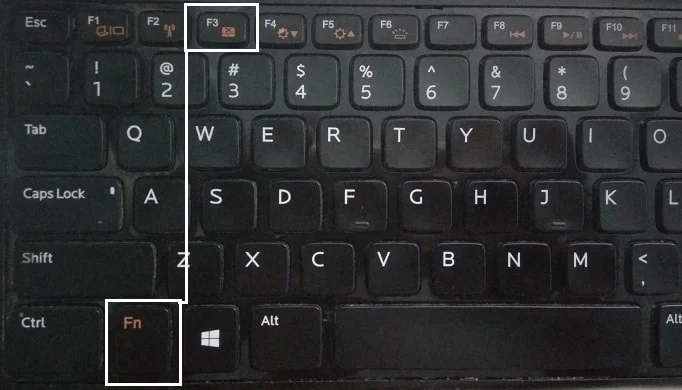
Das Problem „Touchpad funktioniert nicht“ kann manchmal auftreten, weil das Touchpad im BIOS deaktiviert sein kann. Um dieses Problem zu beheben, müssen Sie das Touchpad im BIOS aktivieren. Starten Sie Ihr Windows und sobald der Startbildschirm erscheint, drücken Sie die Taste F2 oder F8 oder DEL.
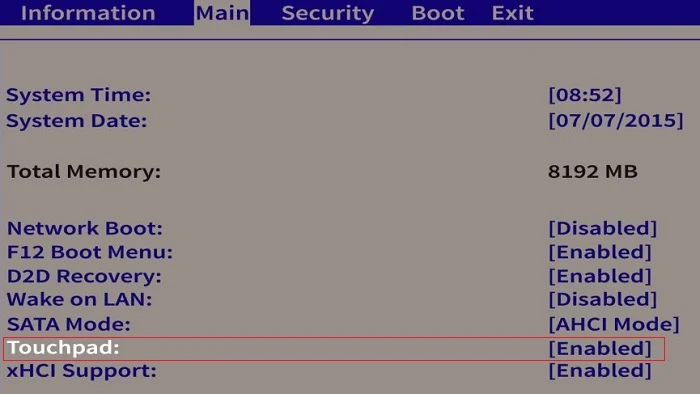
Methode 7: Touchpad aktivieren
1. Drücken Sie die Windows-Taste + I und wählen Sie dann Geräte.
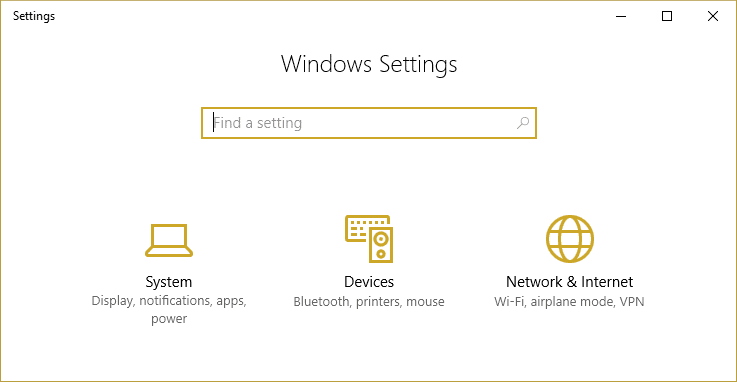
2.Wählen Sie Maus & Touchpad aus dem linken Menü und klicken Sie dann auf Zusätzliche Mausoptionen.
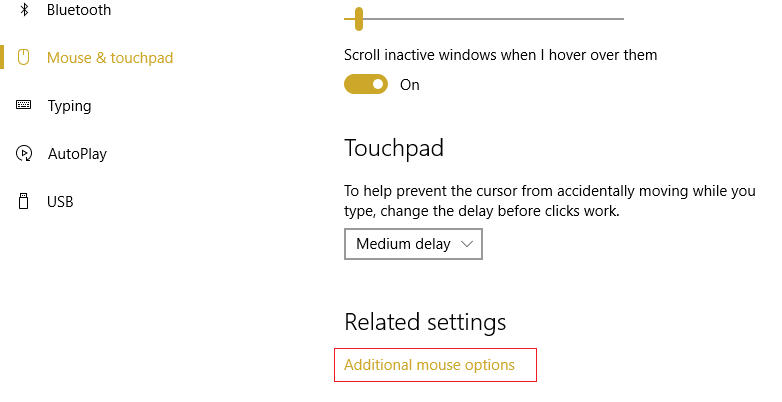
3.Wechseln Sie nun auf die letzte Registerkarte im Fenster Eigenschaften von Maus und der Name dieser Registerkarte hängt vom Hersteller ab, z. B. Geräteeinstellungen, Synaptics oder ELAN usw.
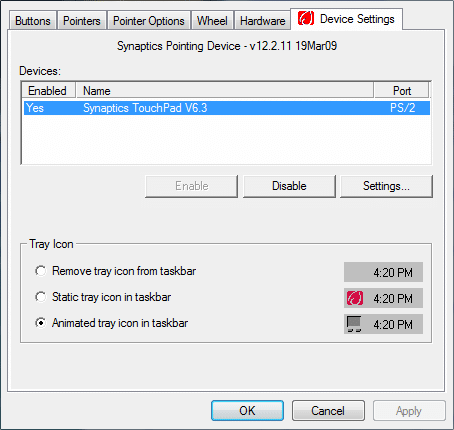
4. Klicken Sie als Nächstes auf Ihr Gerät und dann auf „Aktivieren“ . „
5.Starten Sie Ihren PC neu, um die Änderungen zu speichern.
Dies sollte das Problem „Rechtsklick funktioniert nicht in Windows 10“ beheben, aber wenn Sie immer noch Probleme mit dem Touchpad haben, fahren Sie mit der nächsten Methode fort.
Methode 8: Aktualisieren Sie den TouchPad/Maus-Treiber
1. Drücken Sie Windows-Taste + X und wählen Sie dann Geräte-Manager.
2. Erweitern Sie Mäuse und andere Zeigegeräte.
3.Wählen Sie Ihr Mausgerät aus, in meinem Fall das Dell Touchpad, und drücken Sie die Eingabetaste, um das Eigenschaftenfenster zu öffnen .
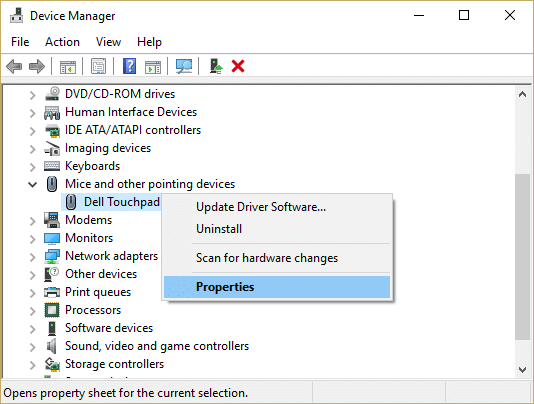
4. Wechseln Sie zur Registerkarte Treiber und klicken Sie auf Treiber aktualisieren.
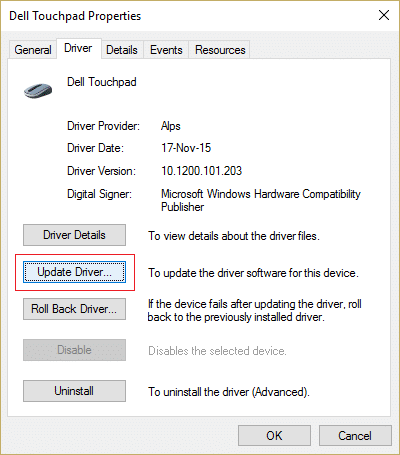
5. Wählen Sie nun Auf dem Computer nach Treibersoftware suchen.
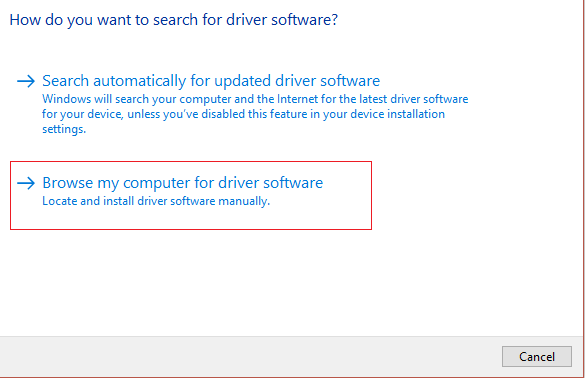
6.Wählen Sie als Nächstes Lassen Sie mich aus einer Liste von Gerätetreibern auf meinem Computer auswählen.
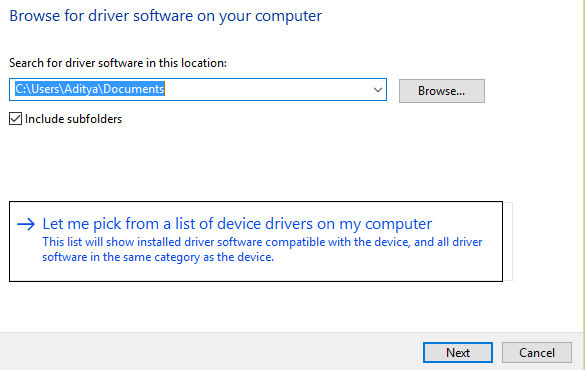
7.Wählen Sie PS/2-kompatible Maus aus der Liste aus und klicken Sie auf Weiter.
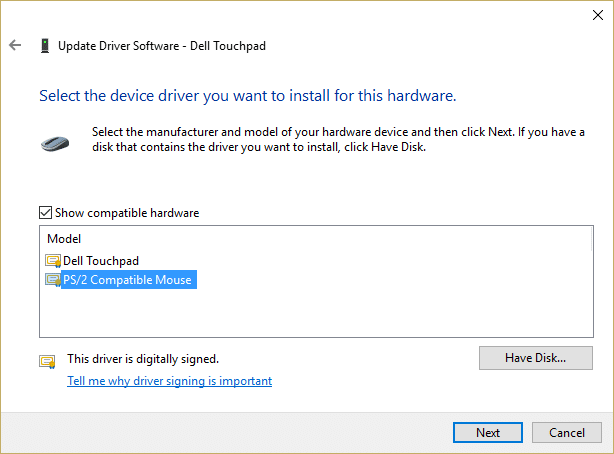
8.Nachdem der Treiber installiert ist, starten Sie Ihren PC neu, um die Änderungen zu speichern.
Methode 9: Maustreiber neu installieren
1. Geben Sie control in die Windows-Suche ein und klicken Sie dann in den Suchergebnissen auf Systemsteuerung
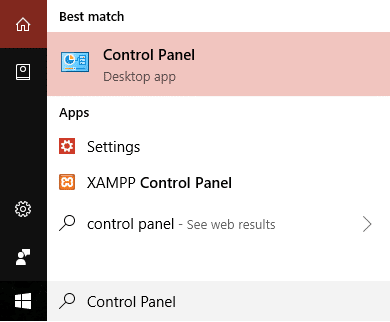
2. Erweitern Sie im Geräte-Manager-Fenster Mäuse und andere Zeigegeräte.
3.Klicken Sie mit der rechten Maustaste auf Ihr Maus-/Touchpad-Gerät und wählen Sie dann Deinstallieren.
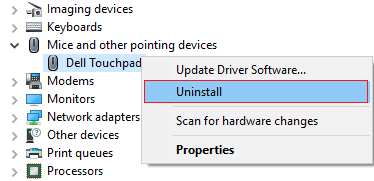
4.Wenn Sie zur Bestätigung aufgefordert werden, wählen Sie Ja.
5.Starten Sie Ihren PC neu, um die Änderungen zu speichern.
6. Windows installiert automatisch die Standardtreiber für Ihre Maus und behebt, dass der Rechtsklick in Windows 10 nicht funktioniert.
Methode 10: Systemwiederherstellung ausführen
Die Systemwiederherstellung funktioniert immer bei der Behebung des Fehlers, daher kann die Systemwiederherstellung Ihnen definitiv bei der Behebung dieses Fehlers helfen. Führen Sie also ohne Zeitverschwendung die Systemwiederherstellung durch, um zu beheben, dass der Rechtsklick in Windows 10 nicht funktioniert.
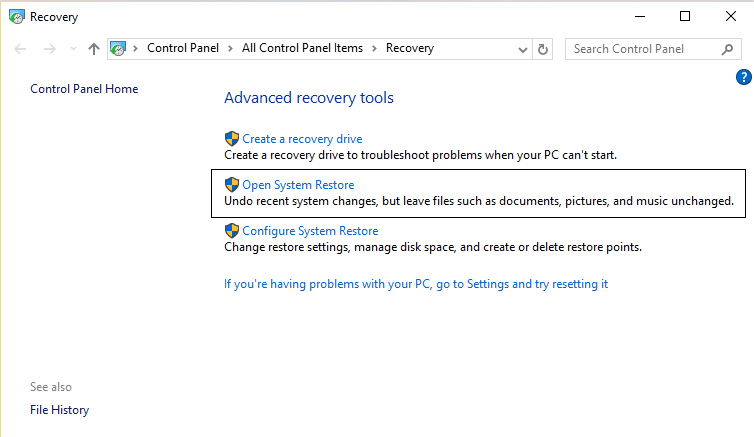
Empfohlen:
- Beheben Sie Abstürze von Regedit.exe beim Durchsuchen der Registrierung
- Beheben Sie, dass der Ziffernblock in Windows 10 nicht funktioniert
- So beheben Sie, dass das CD/DVD-Laufwerk keine Discs lesen kann
- Fix Der Registrierungseditor funktioniert nicht mehr
Das war es, was Sie erfolgreich behoben haben Rechtsklick funktioniert nicht in Windows 10 , aber wenn Sie noch Fragen zu diesem Beitrag haben, können Sie diese gerne im Kommentarbereich stellen.
